可视化编辑器(Visual Editor)可以使编辑者在不熟悉wikitext的情况下编辑页面。
使用可视化编辑器
| 要使用可视化编辑器编辑页面,请点击页面顶部的“编辑”标签(Vector(2022))或右侧“编辑”按钮(MoeSkin,具体见图)。
开启页面编辑需要几秒钟的时间,若页面内容较长,则需要更长的时间。 点击“编辑源代码”标签将开启传统源代码编辑器。如果你只见到了“编辑源代码”标签,则说明该页面不支持可视化编辑器。[1] 目前,萌娘百科所支持使用可视化编辑器的命名空间如下:
|
 |
| 你也可以点击在每个章节的“编辑”链接来开启可视化编辑器。 | |
入门指南:可视化编辑器的工具栏
 |
点击通知按钮后将显示该页的任何通知。 |
 |
页面选项菜单位于“发布更改”按钮和“切换编辑器”菜单的左侧。在此菜单上,有一个按钮可以打开带有以下(左侧)选项卡的选项对话框:
选项对话框的选项卡也显示在页面选项菜单中,可以通过单击打开。 此外,页面选项菜单包含选项从左至右视图或从右至左视图以及选项“查找和替换”,这会打开一个对话框,你可以在其中插入词语或正则表达式和那些替换它们的按钮,以及几个用于选项的按钮。 |
| 切换编辑器按钮位于发布更改按钮旁边,它将为你切换到源代码编辑器。
当您通过该按钮切换到源代码编辑器并保存编辑后,该编辑记录的标签与未切换编辑器的有所不同,即标签不表述为“可视化编辑”,而是“可视化编辑:已切换”。 | |
保存更改
编辑链接
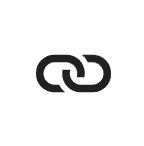 |
如果需要添加链接的话,可以点击工具栏里的“链接”按钮,或者使用快捷键Ctrl+K(Mac为⌘ Command+K)。
若先选取了一段文字或者把光标放在字词当中,点击“链接”按钮后将会把链接添加到该段文字上。 |
 |
不管是用链接按钮还是快捷键,都会出现对话框,你可以在这里添上链接。
链接工具将尝试通过搜索可能的匹配,帮助外部链接。 输入或选择链接后,可以通过按↵ Enter或按“插入”按钮来完成链接过程。你的链接将立即显示在页面上,但与对该页面的其他更改一样,它只有在发布“整个”页面后才会发布。 |
 |
要链接到萌娘百科之外的网页,做法是类似的:选择“外部链接”标签,然后在框内输入链接。 |
 |
没有标签的外部链接就像这样:[1]。 你可以通过将你的光标放置在任意字词以外来添加(例如在空格之后)。 点击按钮或使用快捷键打开链接工具。 在框中键入URL,然后按“插入”按钮以插入链接。 |
 |
要更改或删除现有链接,请在该链接的文本中按,然后按在其附近显示的“链接”图标。对话框将出现,进行编辑。你也可以使用Ctrl+K键盘快捷键进入对话框。 当一个链接被选中时,它显示为蓝色框。
接着,你可以编辑链接的目标,或点击“移除”对话框右上角的图标(垃圾桶)以完全删除它。 你也可以在另一窗口打开链接目标,只要点击对话框中的链接拷贝即可。(你或将这样做以检查外部链接是否有效。) 如果你想退出链接标签(显示为链接的文本)或在此链接后继续写入,你可以按→:
要编辑现有链接的链接标签,请在链接标签内按并键入新标签。 但如果要替换整个标签,请注意:
|
编辑模板
模板系统可让你插入动态内容、来自其他页面的文本等等。有关详细说明和示例,请参阅模板帮助页面。
在可视化编辑器中,你可以搜索相关模板,在你正在编辑的页面上添加调用或嵌入,并在需要时使用参数添加自定义内容。
插入新模板
编辑列表
编辑表格
编辑分类
编辑页面设置
键盘快捷键
有许多编者习惯使用快捷键辅助编辑,可视化编辑器的快捷键能帮助编者比起逐个点击工具栏按钮更快地进行编辑操作。
| PC快捷键 | 操作 | Mac快捷键 |
|---|---|---|
| Ctrl+B | 粗体 | ⌘ Cmd+B |
| Ctrl+I | 斜体 | ⌘ Cmd+I |
| Ctrl+K | 添加链接 | ⌘ Cmd+K |
| Ctrl+X | 剪切 | ⌘ Cmd+X |
| Ctrl+C | 复制 | ⌘ Cmd+C |
| Ctrl+V | 粘贴 | ⌘ Cmd+V |
| Ctrl+Z | 撤销 | ⌘ Cmd+Z |
另请参阅所有键盘快捷键的完整列表。
退出或禁用可视化编辑器
- 在编辑状态下,你可以使用键盘上的Esc或者直接点击浏览器的后退按钮以退出可视化编辑器;
- 你可以在参数设置彻底禁用可视化编辑器。
| |||||||||||||||||||||||||||||||||||
注释
- ↑ 不过,这种情况下仍可以手动在URL后加上
?veaction=edit以使用可视化编辑器。































